1、打开Word,单击左上角的【文件】按钮,进入“文件”界面。
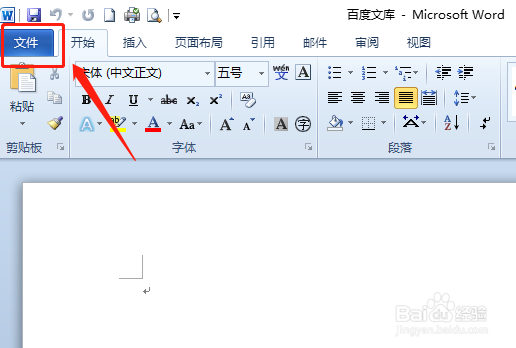
2、在“文件”界面,单击【打开】,弹出“打开”对话框。
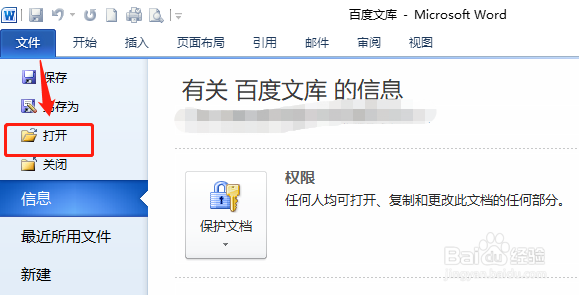
3、在“打开”对话框,选择路径,并去到已损坏文档所在文件夹,单击选中该文档。
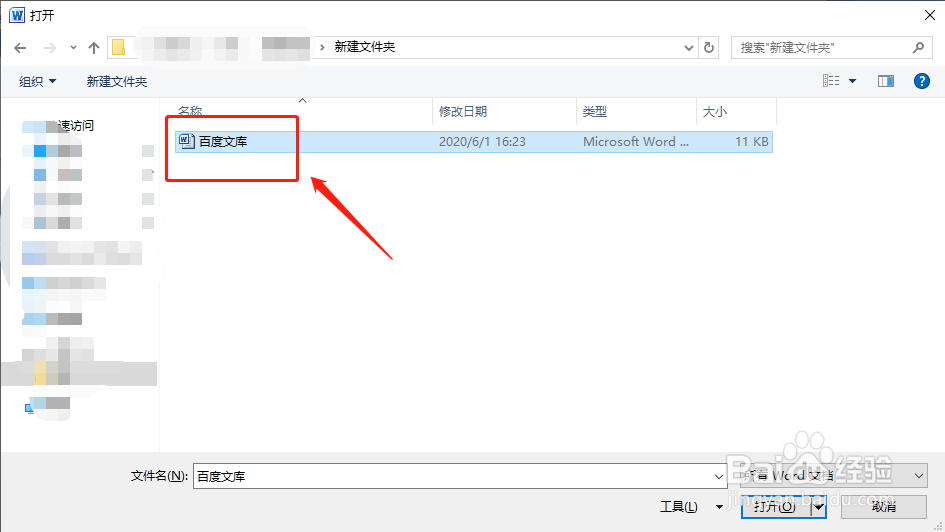
4、单击右下角【打开】旁边的下拉箭头,调出下拉列表。
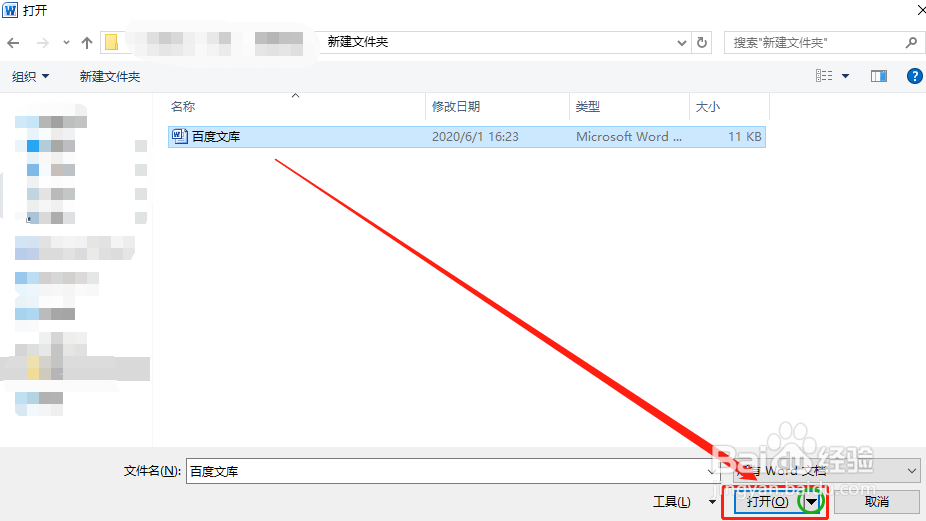
5、在下拉列表,单击选择【打开并修复】,即可修复并打开文档。
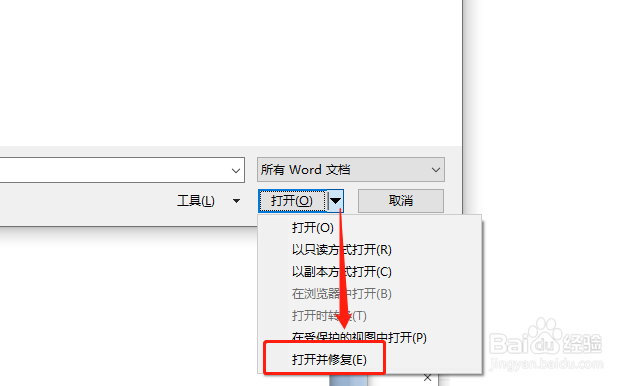
6、总结单击【文件>>>打开】,选中已损坏的文档,单击选择【打开并修复】即可。
时间:2024-10-25 07:06:27
1、打开Word,单击左上角的【文件】按钮,进入“文件”界面。
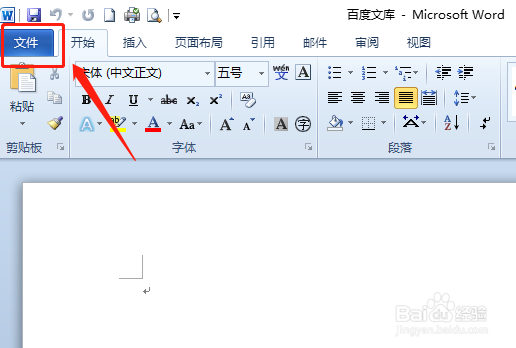
2、在“文件”界面,单击【打开】,弹出“打开”对话框。
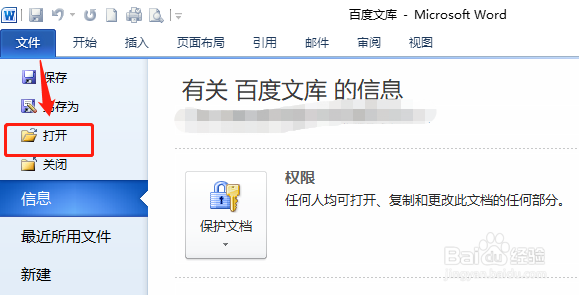
3、在“打开”对话框,选择路径,并去到已损坏文档所在文件夹,单击选中该文档。
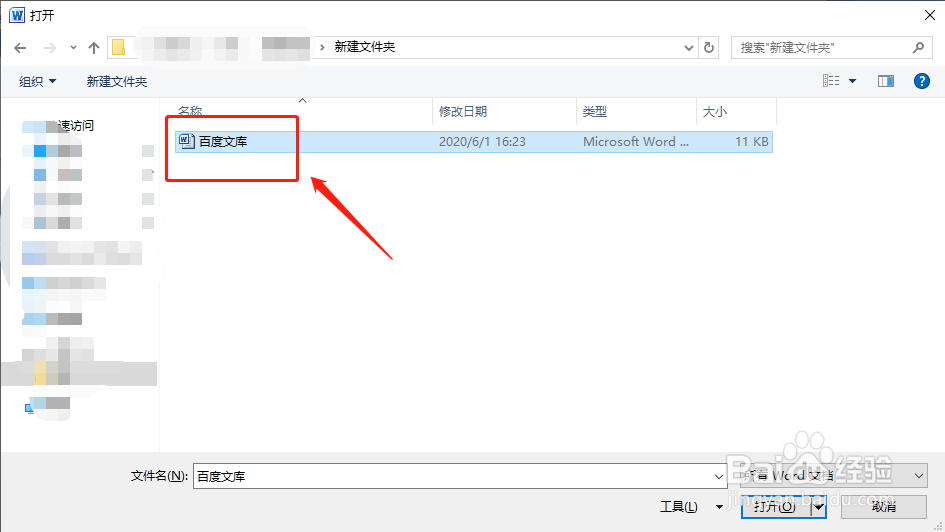
4、单击右下角【打开】旁边的下拉箭头,调出下拉列表。
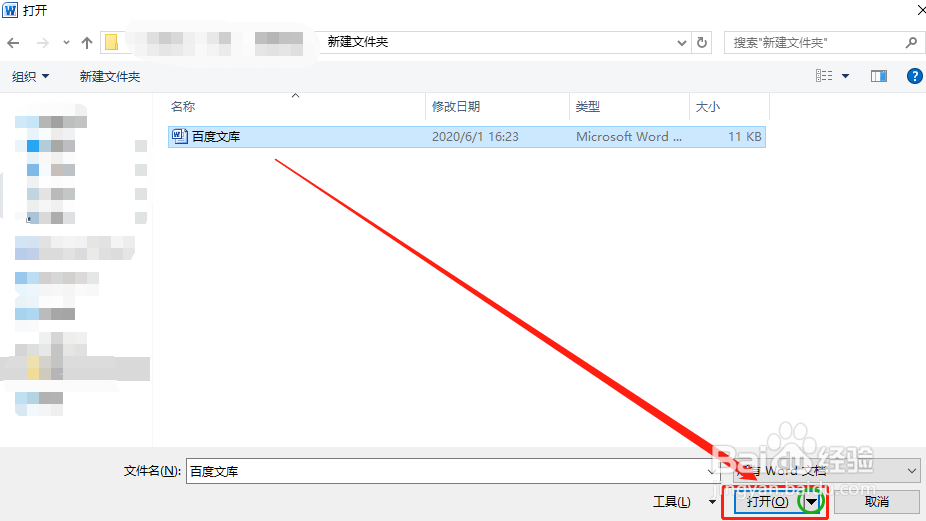
5、在下拉列表,单击选择【打开并修复】,即可修复并打开文档。
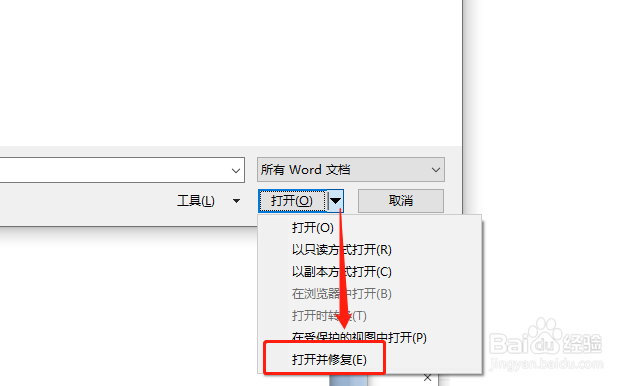
6、总结单击【文件>>>打开】,选中已损坏的文档,单击选择【打开并修复】即可。
